Web sitenizin UI/UX'ini iyileştirmeye yardımcı olacak harika bir menü oluşturmanın bir yolunu mu arıyorsunuz? Eğer öyleyse, o zaman doğru yerdesiniz. Burada size yardımcı olmak için ayrıntılı bir rehber hazırladık.
Öncelikle, size WordPress web siteniz için bir menünün nasıl oluşturulacağını adım adım gösteriyoruz. Bunu bir kez kavradığınızda, WordPress menünüzü özelleştirmek ve güçlendirmek için Elementor Navigasyon Menüsü widget'ını nasıl kullanacağınız konusunda size rehberlik edeceğiz.
İçerik tablosu:
- Neden Özel Bir Navigasyon Menüsüne İhtiyacınız Var?
- Elementor kullanarak Temel WordPress Menüsü oluşturma
- 1. WordPress web siteniz için basit bir menü oluşturun
- 2. Gezinme menüsü öğelerini seçin ve özelleştirin
- 3. Alt Menüler Oluşturun – Ebeveyn ve Alt Menü Öğeleri (Opsiyonel)
- 4. Menü konumunuzu yönetin ve yayınlayın
- Elementor pro nav 'widget'ını kullanarak bir navigasyon menüsü nasıl oluşturulur
- Elementor Gezinme Menüsü widget'ı Temel Özellikler
- Gezinme menüsü yanlısı widget ile menü oluşturma
- Mobil duyarlı menü
- Paketleme
Neden Özel Bir Navigasyon Menüsüne İhtiyacınız Var?
Navigasyon menülerinin sadece sitenize trafik getirmek için değil, aynı zamanda daha iyi SEO sıralaması için de önemli olduğunu bilmek önemlidir.
Aslında, gezinme menüleri öncelikle kullanıcı katılımı için tasarlanmıştır, ancak bu tek amaç değildir.
İkinci en önemli faktör, web sitelerini taramak ve içeriği ilgili seviyeye endekslemek ve içeriği doğru yerde sıralamak için arama motoruna rapor vermek üzere tasarlanan “WebCrawler” veya Bot'ların rolünü göz önünde bulundurmaktır.
Bu nedenle, çok karmaşık menüler oluşturuyorsanız, botların içeriğinizi sıralaması zor olur, ancak ziyaretçilerinizi kaybedersiniz.
Kısacası, "gezinme kolaylığı", daha iyi kullanıcı deneyimini geliştirmek için çok önemli bir katkıdır ve site sıralamamızı yükseltmede ve trafiği artırmada zorunlu bir rol oynar.
Birçok işletme web sitesinin, tıklandığında tam ekran menüye yüklenen karmaşık bir menü çubuğu yerine tek bir gezinme simgesi tutması için mükemmel bir neden.
Sayesinde Elementor Widget pro herhangi bir kod kullanmadan bir mükemmel piksel ve inanılmaz esnek menü çubuğu oluşturabilir,% 100 duyarlı navigasyon menüsü ile.
özelleştirilmiş, gelişmiş WordPress menüsünü elde etmek Elementor gezinme menüsü widget'ını nasıl kullanacağınızı göstereceğiz
Elementor Navigasyon widget'ına başlamadan önce, Elementor ücretsiz sürümünü kullanarak nasıl basit bir WordPress menüsü oluşturabileceğimizi keşfedelim.
Elementor kullanarak Temel WordPress Menüsü oluşturma
Artık bir WordPress menüsü oluşturmak için herhangi bir özel plugin kurmanıza gerek yok. Varsayılan olarak, WordPress, web siteniz için basit gezinme menüleri oluşturmanıza yardımcı olacak, kullanımı kolay bir Menü oluşturucu ile birlikte gelir.
Bununla birlikte, menü için herhangi bir özelleştirme seçeneğine erişiminiz olmayacak. Şu anda aktif olan WordPress temasının tasarımını üstlenecektir. Ancak tek istediğiniz buysa, WordPress web siteniz için bir gezinme menüsü oluşturmanın harika bir yolu budur.
1. WordPress web siteniz için basit bir menü oluşturun
İlk önce, WordPress arka uç kontrol panelinize giriş yapmanız gerekecek.
Şimdi, sol kenar çubuğundan Görünüm > Menüler . Burada solda "Menü öğeleri ekle" ve sağda "Menü Yapısı" bulunan iki sütunlu bir düzen bulacaksınız.
Menü Yapısı altında, “Menü Adı” için bir alan bulacaksınız. Bu, şu anda oluşturacağımız menünün adı olacak. Menü 1 diyelim.
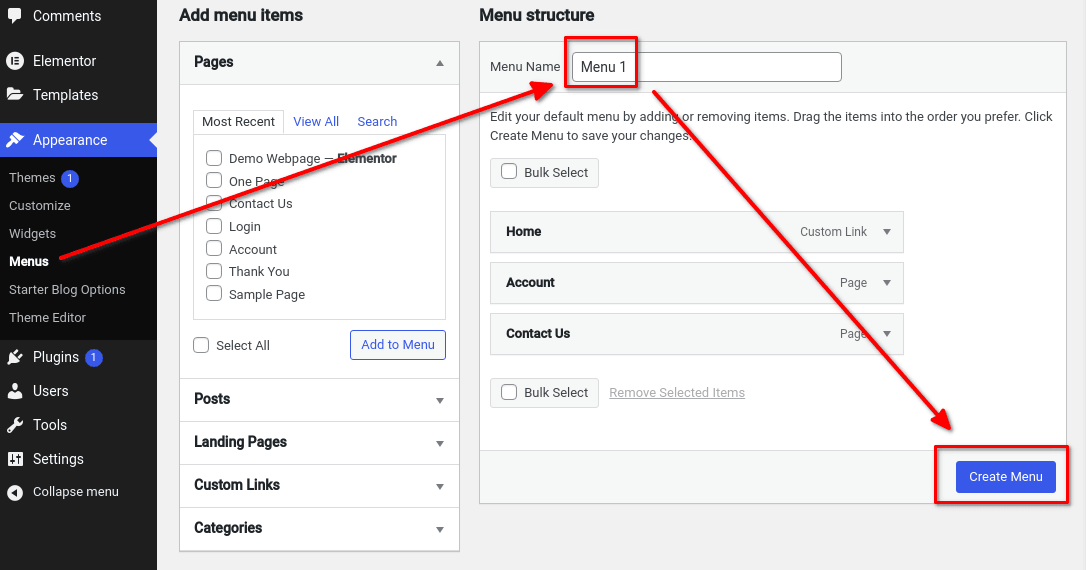
Not : Endişelenme. Okuyucularınız Menü adlarını göremez. Tüm farklı menülerinizi düzenli tutmanıza yardımcı olacak bir özelliktir.
Menünüze bir isim verdikten sonra “Menü Oluştur” butonuna tıklayarak menünüzü kullanıma hazır hale getirin. Şimdi, farklı menü öğelerini eklemeniz gerekiyor.
2. Gezinme menüsü öğelerini seçin ve özelleştirin
Şimdi yeni menünüzü menü öğeleriyle doldurduğunuz kısım geliyor. Sol taraftaki “Menü öğeleri ekle” bölümünün altında, menünüze ekleyebileceğiniz şeylerin düzenli bir listesini bulacaksınız.
Varsayılan olarak bu, sayfalarınızdan, gönderilerinizden, açılış sayfalarınızdan, özel bağlantılarınızdan ve kategorilerinizden herhangi birini içerir.
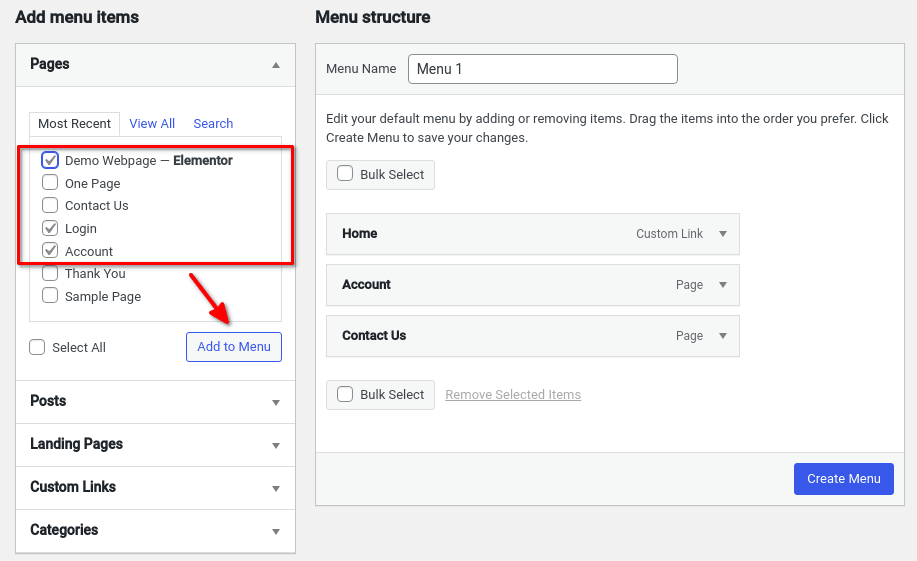
sadece onay kutusunu kullanarak eklemek istediğiniz menü öğelerini seçin ve ardından “Menüye Ekle” düğmesine tıklayın. Bu, menünüzü seçtiğiniz tüm menü öğeleriyle dolduracaktır.
Not : “Menü öğeleri ekle” altındaki her bölümün – En Son , Tümünü Görüntüle ve Ara . Çok sayıda öğe varsa bu seçenekleri kullanmayı unutmayın.
Tüm menü öğelerini eklemeyi tamamladığınızda, “Menüyü Kaydet” düğmesine basın ve bir sonraki adıma geçin.
3. Alt Menüler Oluşturun – Ebeveyn ve Alt Menü Öğeleri (Opsiyonel)
WordPress'in varsayılan olarak alt menüler oluşturmanıza da izin verdiğini biliyor muydunuz? Alt menü yapısını oluştururken, bir üst menü öğeniz ve bir alt menü öğeniz olur.
Bir kullanıcı ana menü öğesinin üzerine geldiğinde, altında gizli olan tüm alt menü öğelerini ortaya çıkaracaktır.
Güzel değil mi?
Şimdi bir alt menü yapısı oluşturmak için tek yapmanız gereken, ana menüde olmasını istediğiniz bir menü öğesini seçmek. Ardından, alt menü öğeleri olarak istediğiniz tüm menü öğelerini altına sürükleyip bırakın. Şimdi sadece sağa sürükleyin ve bitirdiniz!
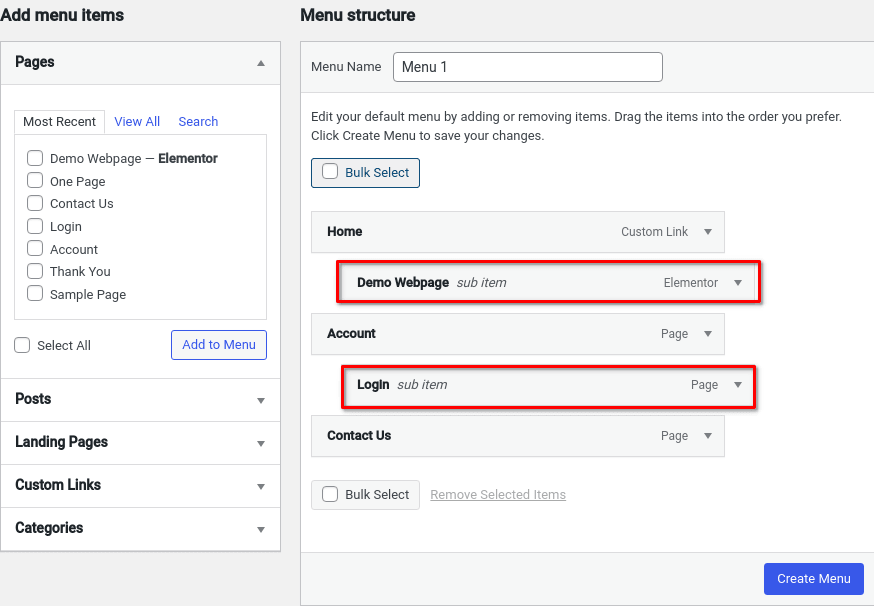
4. Menü konumunuzu yönetin ve yayınlayın
Artık yeni menünüzü oluşturduğunuza ve alt menüler eklediğinize göre, sıra konumunu yönetmeye geldi.
Menü düzenleyicinizin üst kısmında, “Konumları Yönet” adlı bir seçenek görmelisiniz. Üzerine tıklayın ve aşağıdaki ekrana benzer bir şey görünmelidir:
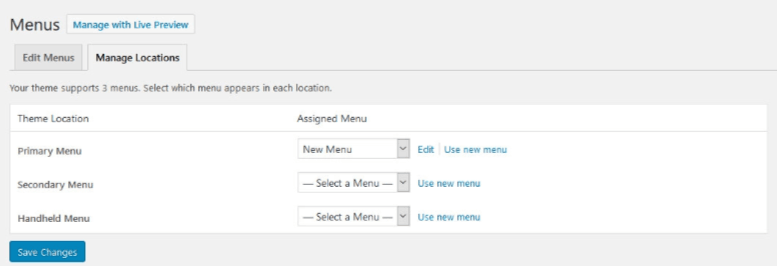
Şimdi, mevcut menü konumları yüklediğiniz temaya bağlı olacaktır. Bu ex yılında amp le, biz destekleri 3 menüleri olduğu bir tema var.
Mevcut menü konumlarının her birine bir menü atadıktan sonra “Değişiklikleri Kaydet”e tıklayın ve hepsi bu kadar.
Artık WordPress'in varsayılan olarak sunduğu tüm temel menü özelliklerini biliyorsunuz. Ancak, daha fazla kişiselleştirme ve işlevsellik istiyorsanız, Elementor Pro Nav Menü Widget'ı hakkında bilgi edinmek için okumaya devam edin.
Elementor pro nav 'widget'ını kullanarak bir navigasyon menüsü nasıl oluşturulur
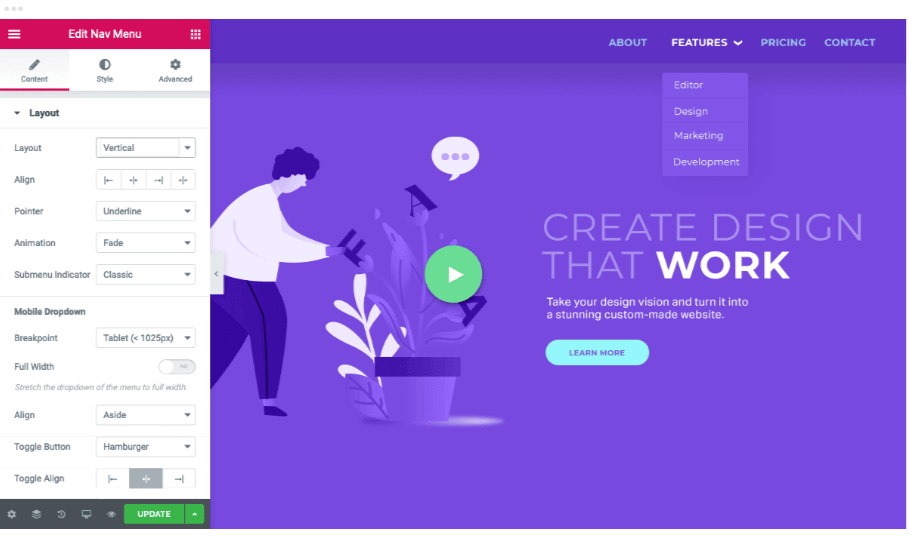
WordPress sitenize özelleştirilmiş bir gezinme menüsü eklemek isterseniz, Elementor Pro sürümüne ihtiyacınız olacak. Elementor Pro sürümü , 300'den fazla şablon, tema oluşturucu, açılır pencere aracı, WooCommerce pencere öğeleri ve diğer birçok ilginç özellik gibi diğer birçok özel özellikle birlikte Elementor gezinme aracıyla
Gezinme Menüsü widget'ının kendine özgü temel özellikleri nelerdir? İşte kısa bir giriş.
Elementor Gezinme Menüsü widget'ı Temel Özellikler
- Gezinme menüsü widget'ı, menünüzü istediğiniz yere yerleştirme özgürlüğü verir. Başlığınızda veya sayfanızın üstünde veya herhangi bir yerinde.
- Sitenize ve ayrıca sayfalarınıza ayrı ayrı veya genel olarak birden fazla menü ekleyebilirsiniz.
- Animasyon, fareyle üzerine gelme efektleri veya etkin durum kullanarak menünüze göz kamaştırıcı bir görünüm verin
- Sitenizin mobil bir duyarlı menüsü oluşturun ve sitenizin mobil ekranlarda nasıl görüneceğini kontrol edin
- Menü çubuğunuzun rengini, tipografisini ve dolgusunu veya diğer ayarlarını özelleştirin
- Doğru hizalama, aralık ve dolgu ile hassas piksel menüsü oluşturun.
Gezinme menüsü yanlısı widget ile menü oluşturma
Yukarıda bahsettiğimiz gibi temel bir WordPress menüsü oluşturmanız gerekecek ve ardından gezinme menüsü widget'ını kullanarak varsayılan WordPress menüsünü özelleştireceksiniz. Birincil listeyi oluşturduktan sonra, bir sonraki adım listeyi istediğiniz konuma, yani Başlık bölümüne eklemektir.
Şimdi temel ayarları tamamladığınızda, gezinme menüsü widget'ını kullanarak menüyü özelleştirelim.
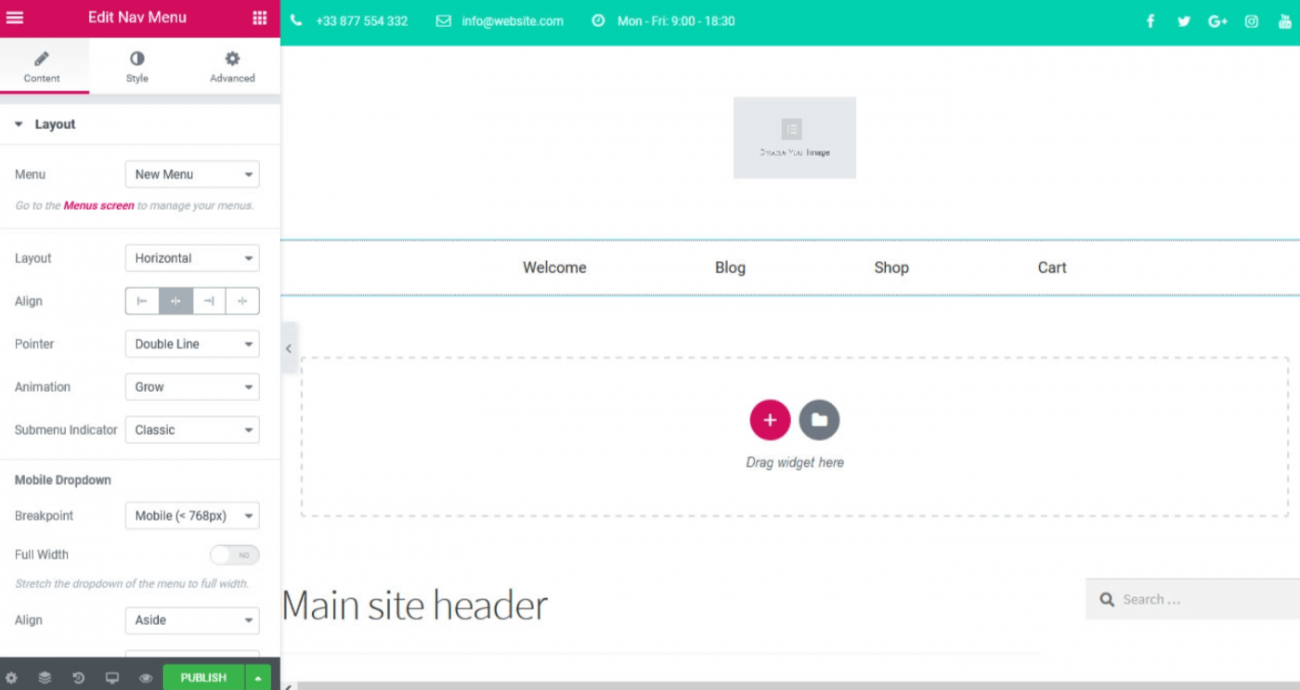
Ayar bölümünün en üst köşesinde üç seçenek vardır; İçerik, Stil ve Gelişmiş.
Düzen bölümü : Yatay, dikey veya gizli açılır akordeon olmak üzere üç seçeneğiniz vardır.
- Yatay: Yatay düzen, siteler tarafından kullanılan en yaygın düzendir. Ekran boyunca soldan sağa doğru yayılır.
- Dikey: Ayrıca birçok sitede, özellikle yaratıcı hizmetler sunan sitelerde dikey bir düzen bulacaksınız. Dikey bir düzen olması durumunda, gezinme çubuğunun genişliği yukarıdan aşağıya doğru olacaktır.
- Açılır menü : Açılır menüler de oldukça yaygındır. Açılır menüler dikey düzendir ve ortaya çıkması için kullanıcıyla etkileşim gerektirir. Çoğunlukla temiz bir tasarım oluşturmak için kullanılırlar.
Hizalama bölümü : bu bölüm, menü metin öğelerini hizalamanıza yardımcı olur; orta, sağ veya sol.
Animasyon bölümü : bu bölüm, animasyon efektlerinin altına, üstüne veya çift satırına animasyon efektleri eklemenize olanak tanır. Çerçeve, arka plan ve ince metin animasyonları için de gidebilirsiniz.
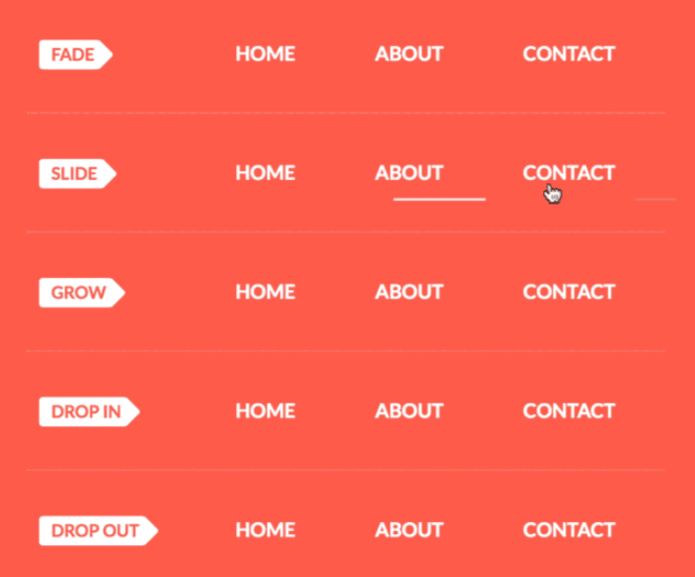
Altı çizili animasyonlar aşağıdaki gibidir:
- Fade: Fade animasyonu, menü öğelerinin altında solma animasyonu sunar.
- Slayt: Slayt animasyonu, menü öğelerinin altındaki çubuğu kaydırır.
- Büyüme : Büyüme animasyonu ortadan dışa doğru büyür ve bir büyüme hissi verir.
- Bırak : Düşen animasyon aşağıdan yukarıya doğru akar.
- Çıkarma: Yukarıdan aşağıya doğru animasyon akışlarını bırakın.
Benzer şekilde, çerçeveli, üst çizgi, çift çizgi, arka plan ve metin animasyonu vardır. Her biri kendi animasyon setini sunar ve onlarla ne elde ettiğinizi öğrenmek için bunları kendiniz kontrol edebilirsiniz.
İşaretçi bölümü : açılır menüden işaretçi türünü seçin.
Alt menü göstergesi bölümü : Elementor widget'ı birçok alt menü stil seçeneği ile doludur. Sadece menünün rengini, stilini ve arka planını kontrol edemeyeceğiniz yer.
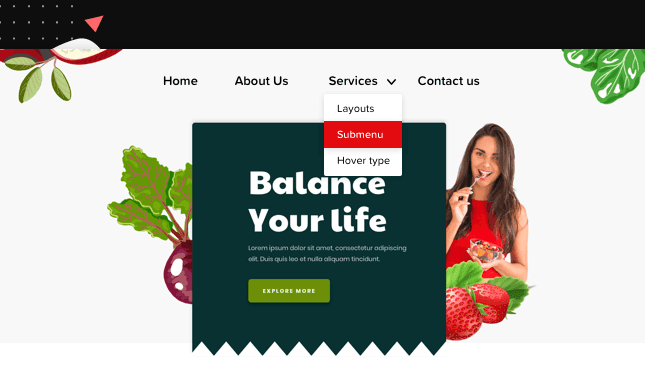
Dolgu ve menü aralığı: dolgu hızlı bir şekilde ayarlanabilir. Menü ve alt menü için yatay dolguyu, dikey dolguyu, aradaki boşluğu ayrıca sağ, sol ve orta hizalamayı değiştirebilirsiniz.
Elementor, menü aralığına ve doldurmaya son derece iyi yaklaşıyor. Düşündükleri tasarımı kolayca oluşturabilmeleri için araçları geliştiriciye sunabilmelerini sağlamak için kapıların arkasında çok çalıştılar.
Menü aralığı aşağıdakiler dahil birçok seçenek sunar:
- Menü öğeleri arasındaki boşluk
- Menü ve alt menü öğeleri için yatay ve dikey dolgu
- Merkez, sol, sağ ve iki yana yaslanmış hizalama.
Renkli arka plan ve Tipografi : İstediğiniz renk şeması ve arka plan rengi yardımıyla size özel markalı görünümünüzü elde edebilirsiniz. Ayrıca şeffaf veya yarı şeffaf menü seçeneklerini de tercih edebilirsiniz.
Bir tasarımcı olarak bu seçeneklerle olabildiğince oynayabilir ve arkaplanları istediğiniz gibi tasarlamanızı sağlayabilirsiniz.
Mobil duyarlı menü
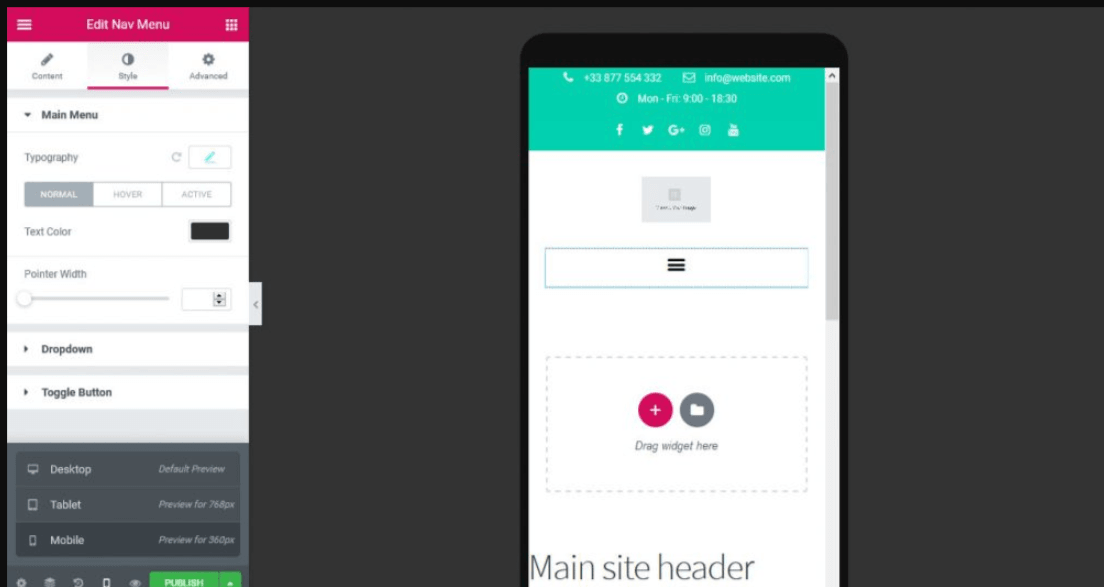
Mobil, web'in önemli bir parçasıdır ve bu nedenle Elementor geliştiricileri, mobil için de navbar oluşturabilmeniz için araçlar sağlar.
Elementor widget'ı, WordPress'teki mobil menü seçenekleri için tam kontrol sağlar. Mobil ekran görünümünü, yalnızca mobil cihazlara yönelik ekranlar için ayrı bir ayar kümesiyle kontrol edebilirsiniz. Mobil ekran seçeneklerinizi görebileceğiniz Elementor ayar bölümünün alt kısmında mobil ekran ayarları için bir seçenek vardır.
Kısaca Elementor'un mobil menü özellikleri aşağıdaki gibidir:
- Mobilde tam genişlik: Tam genişlik veya sınırlı genişlik ayarlama seçeneğine de sahip olursunuz.
- Tablet veya mobil kesme noktaları: Mobil veya tablet için mobil menüyü ayarlamak için kesme noktası ayarlarını kullanabilirsiniz.
- Dikey ve Akordeon Menüler: Elementor, katlanabilir bir hamburger simgesi görüntüleme seçeneği de sunar.
- Hizalamayı değiştir: Hamburger simgesi ortaya, sola veya sağa hizalanabilir.
- Yan / Ortaya hizalama: Mobil menünün hizalamasını seçin.
Duyarlı gezinme: Menünün duyarlı konumlandırılmasını sağlar.
Paketleme
Menü herhangi bir web sitesinin en önemli özelliklerinden biridir. Çünkü ziyaretçilerin web sitenizde gezinmesine yardımcı olur ve akıllıca bir liste oluşturursanız, ziyaretçilerinizin sitenizde uzun süre kalmasına yardımcı olur. Menü, herhangi bir web sitesinin tüm düzeni, üstbilgi ve altbilgi bölümü kadar eşit derecede önemlidir.
Bu nedenle, menü widget'ı, tüm temel özelliklerle benzersiz marka görünümünüzü sunabilmelidir. Navigasyon widget'ı , müşterilerin menü bölümünü markanızın sesine uyacak şekilde özelleştirmesine olanak tanıyan zengin özelliklere sahiptir. Artık web sitenizde, açılış sayfanızda, başlığınızda veya görüntülemek istediğiniz herhangi bir bölümde özel olarak hazırlanmış şık bir menü kullanabilirsiniz.

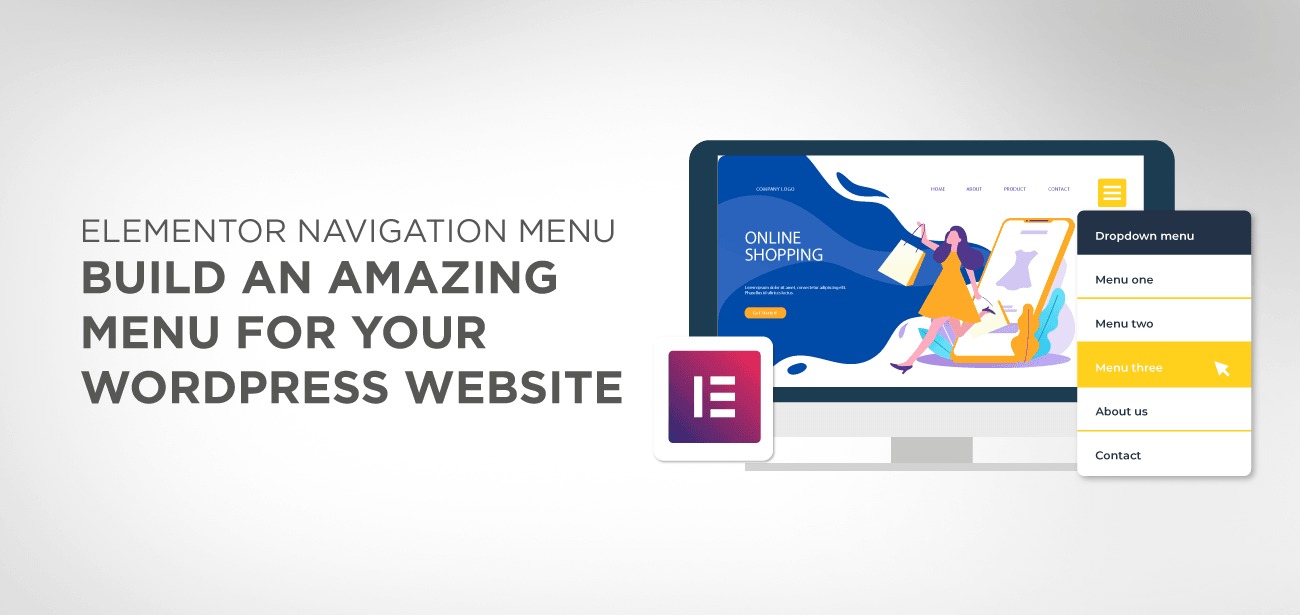





Hola gracias por el post, cuando añado el nav menú no me aparece mi menú se queda solo un recuadro gris en el editor de elementor ve voy a la pagina donde lo tengo no aparece nada. Como puedo solucionarlo? Gracias
Selam! Bu sorun genellikle menünüz boş olduğunda veya kaydedilmediğinde ortaya çıkar. Lütfen WordPress menü tarafında iki kez kontrol edin.
Hola, danışmadan, alt menüden kısa bir süre sonra, otomatik olarak enstrucción para.
Teşekkürler.
Merhaba, pardon sorunuzu tam olarak anlamadım? belirtebilir misiniz?
ciao quando le voci del submenù sono troppo lunghe gelip bir bölücüden su più ?
Merhaba, bu tavsiye edilmiyor çünkü navigasyonu okumak çok karmaşık olacak, bu durumda mega menü stili daha iyi
Menü mobilnej ve otwiera sie. Jak moge ve utworzyc zeby wyswietlalo telefona hiç mi?
Merhaba, Elementor navigasyon widget'ını kullanırsanız mobil menü ekranı otomatiktir. Ancak menü ayarlarında bir "kesme noktası" ayar çağrısını kontrol etmelisiniz. Bu, menünüzün değişeceği ekran boyutudur.
En farklı temalar, en büyük masaüstü temaları Yatay temalar, temalar ve temalar. Có gì hỗ trợ mình với nhé.
Sziasztok, az miképp oldható meg, hogy egy vertikális menüben ve tüm menüler için menüler ve listeler bir menüt az oldal betöltésekor? EPro
Merhaba, ne yazık ki bu mümkün değil, Elementor nav widget'ında böyle bir seçenek yok.
Çav. Çoğu zaman, sayfanın görselleştirilmesiyle ilgili bir sahnede görülebilen bir menü seçeneğinde olası bir ücret vardır. Amaç, menünün arka planının renkli olduğu bir ekran görüntüsüne neden olan volte che ci ho'nun amacı, yazı yazmanın geçersiz olduğu bir uygulamadır. grazie